Windows'ta Birden Çok Arama Motorunu Etkili Bir Şekilde Arama
Çeşitli / / February 16, 2022
Biraz araştırma yaptığımızda normalde birden fazla arama motorunda arama yaparız. Farklı arama motorları, sorgularınız için size farklı sonuçlar sağlayacaktır. Sen de yapabilirsin Google ve Bing'de etkili bir şekilde arama yapın gibi özel sorgu dizeleri kullanarak başlık başlıklarda belirli dizeleri aramak ve eksi belirli dizeleri sonuçlardan hariç tutmak için işaret. Her arama yaptığınızda bu sorguları yazmak sıkıcıdır. Ancak, bunun için etkili bir çözümümüz var. Windows PC'nizde birden çok arama motorunu kolayca ve etkili bir şekilde aramanıza yardımcı olacaktır.
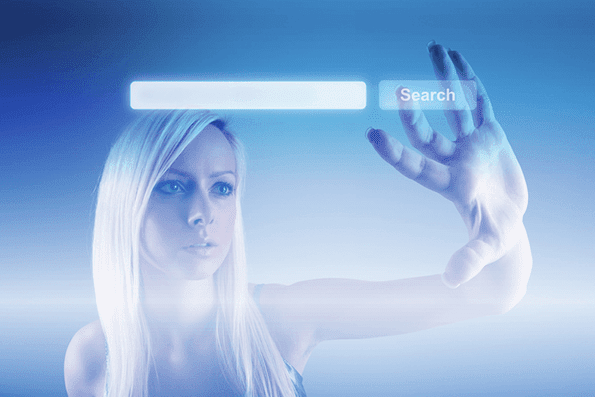
NooG
Evet. Garip bir isim. Ancak, çıktı tamamen buna değer. NooG Google, Bing ve Wikipedia'da verimli bir şekilde arama yapmanıza yardımcı olacak hafif bir yazılımdır. Bu sadece 1 MB'lık ücretsiz bir Windows yazılımıdır. Ancak, bir cazibe gibi çalışır. Gelelim uygulamaya.
Uygulamayı açar açmaz arama çubuğunu göreceksiniz. İlk olarak, kompakt görünümü kapatmanızı öneririm. Sağdaki hamburger çubuğuna tıklayın ve seçimi kaldırın
Kompakt Görünüm. Bu size arama çubuğunun en üstündeki üç arama motorunu verecektir. Bu arama çubuğunu normal bir arama çubuğu olarak kullanabilir ve sorgularınızı girebilirsiniz.Aşağı oku tıkladığınızda, güzelliğinin yattığı yerde gelişmiş arama seçeneğini göreceksiniz. Aralarından seçim yapabileceğiniz farklı seçenekler elde edersiniz. Bir tarayıcı seçebilir, ardından arama motoru arayüzü, ülke, dil, zaman dilimi ve hepsinden iyisi – dosya türü.
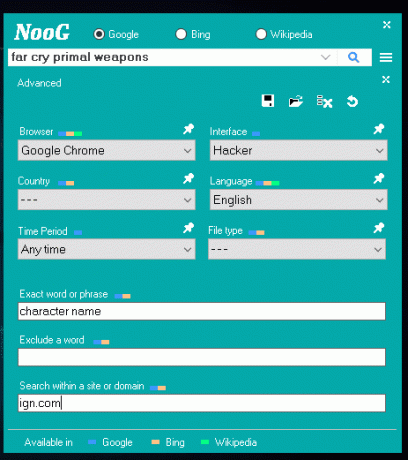
Hatta belirli dizeleri arayabilirsiniz. İçinde arama motoru, dizginiz değiştirilecek ile "Metin" kesin bir ifade aramak için. Ayrıca, belirli dizeleri hariç tutarak sonuçları kısaltabilirsiniz. İşte Google'daki arama sonuçlarının ekran görüntüsü bilgisayar korsanı arayüz uygulandı ve hedef etki alanı ign.com dahil.

Arama sonuçlarında bulunan tüm popüler belge dosya türlerini destekler.
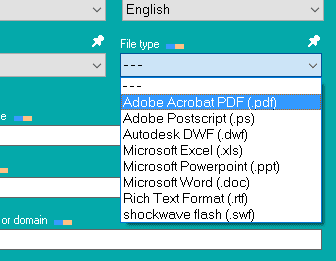
Hatta tüm arama oturumunu doldurulmuş alanlar ile kaydedebilirsiniz. sadece tıklayın Kayıt etmek üstteki düğme. Dosya adını girin ve ile kaydedilecektir .noo uygulamadan açabileceğiniz dosya uzantısı. Ayrıca, her alanda sağ üst köşede bir iğne düğmesi alacaksınız. Üzerine tıklamak alan değerini kaydeder. Böylece, uygulamayı her açtığınızda, gelişmiş aramaya eklenen bu varsayılan değerlere sahip olacaksınız.
Ayrıca uygulama için özelleştirme seçenekleri de alırsınız. Yapabilirsiniz arka plan rengini değiştir ve beğeninize göre şeffaf hale getirin.
Mevcut bir başka güzel özellik ise Tarih. Her arama sonucunun kaydını tutar ve tüm sonuçları bir veritabanı tablosu biçiminde size gösterir.
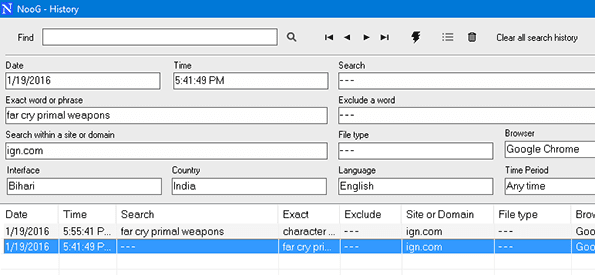
Eksilerine bakıldığında, arama çubuğunu küçültme seçeneği yoktur ve her zaman her pencerenin üstünde kalır. Ancak, onu hareket ettirebilirsiniz.
Çözüm
NooG, farklı arama motorlarında etkili bir şekilde arama yapmak için harika bir hafif pencere uygulamasıdır. gibi diğer arama motorları Ördek ÖrdeğiGit gelecekteki güncellemelerde bekleniyor. NooG hakkındaki düşüncelerinizi yorumlar bölümünde ve birden fazla arama motorunu etkili bir şekilde aramak için benzer başka bir yazılım varsa bize bildirin.
Son güncelleme 02 Şubat 2022
Yukarıdaki makale, Guiding Tech'i desteklemeye yardımcı olan bağlı kuruluş bağlantıları içerebilir. Ancak, editoryal bütünlüğümüzü etkilemez. İçerik tarafsız ve özgün kalır.

Tarafından yazılmıştır
O bir PC Geek, Android Nerd, Programcı ve Düşünür. İlham verici hikayeler okumayı ve yeni kutsal yazılar öğrenmeyi sever. Boş zamanlarında, Teknolojisini otomatikleştirmenin farklı yollarını aradığını göreceksiniz. Ayrıca kendi blogu All Tech Flix'te Android ve Windows Özelleştirme İpuçları hakkında yazıyor.



